
अंतिम बार अद्यतन किया गया

आपके द्वारा अपने iPhone पर लिए गए किसी वीडियो या फ़ोटो में परिवर्तन करने से पहले, हो सकता है कि आप पहले उसका डुप्लिकेट बनाना चाहें। यह मार्गदर्शिका बताती है कि कैसे।
फोटो या वीडियो में बदलाव करने से पहले, हो सकता है कि आप पहले अपने आईफोन पर फोटो या वीडियो की डुप्लीकेट बनाना चाहें। अच्छी खबर यह है कि यह एक सीधी प्रक्रिया है।
आप किसी फ़ोटो की प्रतिलिपि क्यों बनाना चाहते हैं, इसके विभिन्न कारण हो सकते हैं। शायद आप किसी चित्र को क्रॉप कर रहे हैं या किसी अन्य उपयोगकर्ता के निर्देशों के साथ स्क्रीनशॉट की व्याख्या कर रहे हैं। या आपको एक वीडियो संपादित करने और इसे ट्रिम करने और अन्य कारणों की आवश्यकता हो सकती है।
बनाने से पहले एक तस्वीर में संपादित करता है या एक वीडियो, शायद इसे छोटा करना, पहले मूल की नकल करना एक लाभ हो सकता है। यहाँ यह कैसे करना है।
आईफोन या आईपैड पर फोटो या वीडियो को कैसे डुप्लीकेट करें
ऐसे कई कारण हैं जिनकी वजह से आपको अपने iPhone या iPad पर किसी फ़ोटो या वीडियो की प्रतिलिपि बनाने की आवश्यकता होगी या बनाना चाहेंगे। अर्थात्, यदि आप इसे संपादित करने की योजना बना रहे हैं, तो आपके पास वापस लौटने के लिए अभी भी मूल फ़ाइल होगी।
दुर्भाग्य से, आईओएस के पिछले संस्करणों के बाद से फोटो या वीडियो को डुप्लिकेट करने की प्रक्रिया बदल गई है, और हम आपको दिखाएंगे कि आईओएस 16 के नवीनतम संस्करण पर इसे कैसे करना है।
किसी iPhone पर किसी फ़ोटो या वीडियो की प्रतिलिपि बनाने के लिए:
- लॉन्च करें तस्वीरें होम स्क्रीन से अपने iPhone या iPad पर ऐप।
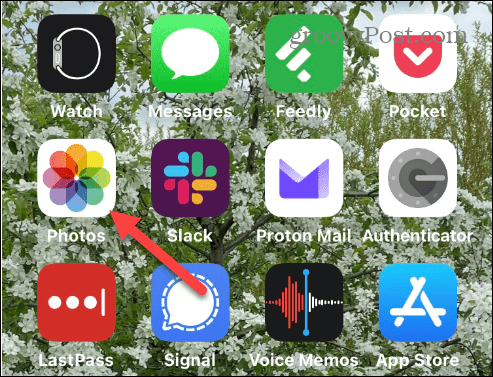
- स्क्रॉल करें और वह फोटो या वीडियो ढूंढें जिसे आप डुप्लिकेट करना चाहते हैं।
- जबकि स्क्रीन पर छवि खुली है, टैप करें विकल्प (तीन बिंदु) स्क्रीन के ऊपरी दाएं कोने पर बटन।
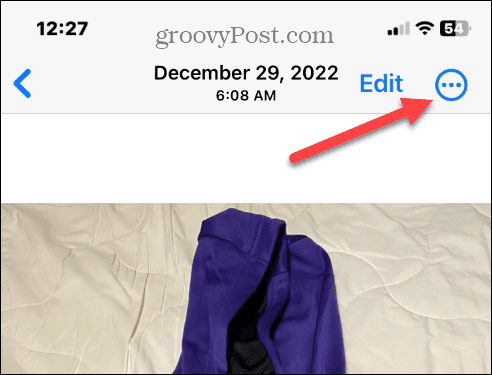
- थपथपाएं डुप्लिकेट दिखाई देने वाले ड्रॉपडाउन मेनू से विकल्प।
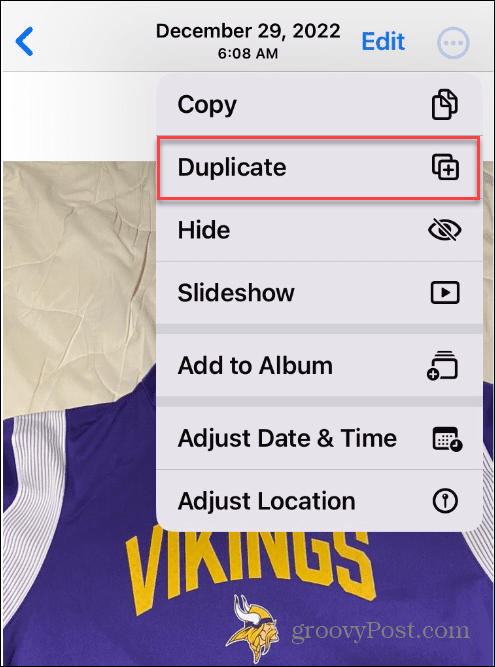
- आपके द्वारा डुप्लिकेट करने के लिए चुने गए फोटो या वीडियो की एक कॉपी आपकी फोटो लाइब्रेरी में जोड़ दी जाएगी।
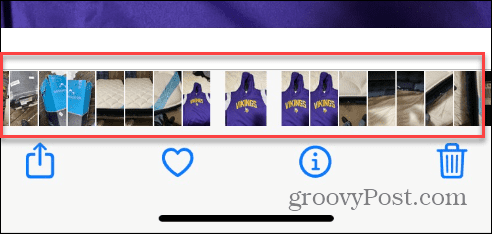
यहां से, आप फोटो को संपादित या संशोधित कर सकते हैं जैसे आप अपने संग्रह में अन्य चित्रों के साथ करेंगे। इसके अलावा, आप अपने संग्रह में किसी अन्य फ़ोटो या वीडियो के लिए डुप्लिकेट प्रक्रिया दोहरा सकते हैं।
कैसे iPhone पर एकाधिक तस्वीरें या वीडियो की नकल करने के लिए
यह उल्लेख करना भी महत्वपूर्ण है कि आप कई फ़ोटो या वीडियो भी चुन सकते हैं और उन सभी को एक झटके में डुप्लिकेट कर सकते हैं।
किसी iPhone पर फ़ोटो या वीडियो के समूह की प्रतिलिपि बनाने के लिए:
- खोलें तस्वीरें ऐप और क्लिक करें चुनना ऊपरी दाएं कोने पर बटन।
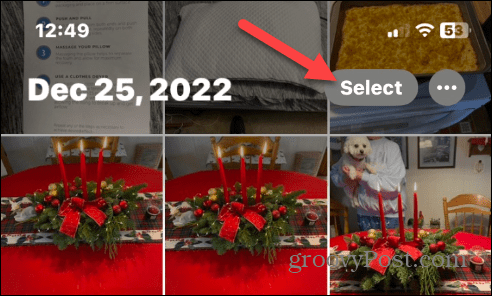
- उन फ़ोटो या वीडियो को चुनने के लिए टैप करें जिनका आप डुप्लीकेट बनाना चाहते हैं। जब फोटो का चयन किया जाता है, तो आपको इसके प्रीव्यू स्क्वायर पर एक नीला चेकमार्क दिखाई देगा।
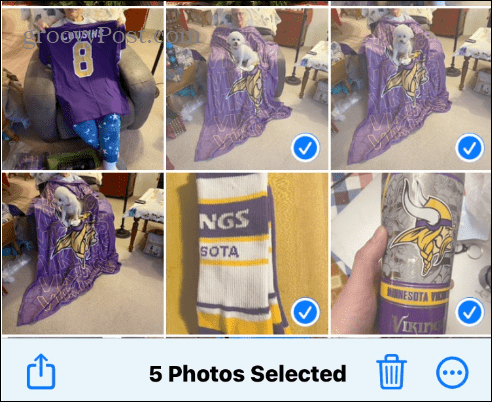
- थपथपाएं विकल्प बटन (तीन बिंदु) स्क्रीन के निचले दाएं कोने में।
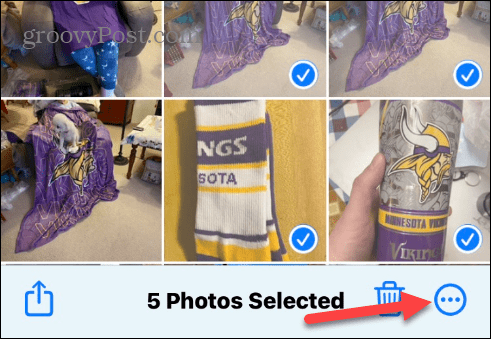
- का चयन करें डुप्लिकेट मेनू प्रकट होने पर विकल्प।
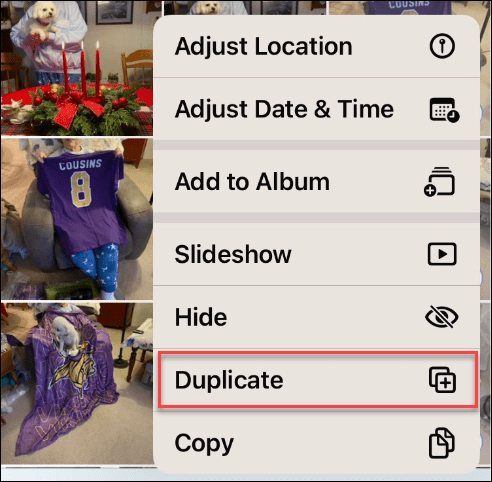
- आपके द्वारा चुनी गई सभी तस्वीरें डुप्लीकेट होंगी, और प्रत्येक कॉपी बाद में उपयोग के लिए आपकी फोटो लाइब्रेरी में होगी।
एकाधिक फ़ोटो या वीडियो की प्रतिलिपि बनाने के बाद, आप अपनी आवश्यकता के अनुसार उन्हें संपादित या संशोधित कर सकते हैं।
एक iPhone या iPad पर प्रभावशाली दृश्य सामग्री बनाना
फ़ोटो या वीडियो को डुप्लिकेट करने से आप उन्हें कॉपी कर सकते हैं ताकि आप एक संपादित कर सकें और अभी भी मूल हो। याद रखें, वे आपकी फोटो लाइब्रेरी में दिखाई देंगे, इसलिए यदि आपके पास बहुत सारे डुप्लीकेट हैं, तो आपको इसकी आवश्यकता हो सकती है उन्हें iCloud में प्रबंधित करें.
आप अपनी तस्वीरों से अधिकतम प्राप्त करने के लिए अन्य आवश्यक सुविधाओं का उपयोग कर सकते हैं। उदाहरण के लिए, आप कर सकते हैं iCloud फ़ोटो को Google फ़ोटो में माइग्रेट करें लेकिन स्थानीय प्रतियाँ रखें या iPhone पर तस्वीरें संपीड़ित करें डिवाइस और iCloud स्पेस की सहायता के लिए।
साथ ही, यदि आपके पास संवेदनशील फ़ोटो हैं, जिन्हें आप नहीं चाहते कि दूसरे देखें, तो आप कर सकते हैं अपने iPhone पर तस्वीरें लॉक करें. इसके अलावा, आपकी एक छिपी हुई विशेषता में रुचि हो सकती है जो आपको इसकी अनुमति देती है लंबी-एक्सपोज़र तस्वीरें लें आपके आईफोन पर। और दूसरी चीज जो आप कर सकते हैं वह है अपनी तस्वीरों में ऑब्जेक्ट खोजें अपने iPhone या iPad के साथ।
अपनी विंडोज 11 उत्पाद कुंजी कैसे खोजें
यदि आपको अपनी विंडोज 11 उत्पाद कुंजी को स्थानांतरित करने की आवश्यकता है या ओएस की क्लीन इंस्टाल करने के लिए बस इसकी आवश्यकता है,...
Google क्रोम कैश, कुकीज़ और ब्राउज़िंग इतिहास कैसे साफ़ करें
Chrome आपके ब्राउज़र के प्रदर्शन को ऑनलाइन अनुकूलित करने के लिए आपके ब्राउज़िंग इतिहास, कैश और कुकीज़ को संग्रहीत करने का उत्कृष्ट कार्य करता है। उसका तरीका है...



